
![Calc +: Modifier les chiffres et les fonctions Mid Calcul et ajouter des constantes [Android] Calc +: Modifier les chiffres et les fonctions Mid Calcul et ajouter des constantes [Android]](http://beogradionica.com/img/android-2014/calc-edit-numbers-functions-mid-calculation-and-add-constants.png)
Calculatrices sur nos smartphones sont une déception dans tout sauf la zone de conception. Je sais qu'ils font le travail mais la plupart travaillent essentiellement comme n'importe quelle vieille calculatrice de poche. Si vous avez fait une erreur, que vous avez tapé le mauvais numéro, que vous voulez rappeler votre dernier calcul, ou que vous avez entré un nombre incorrect dans votre hâte, vous devrez tout recommencer. Si je me souviens de ma calculatrice scientifique qui m'a permis d'enregistrer jusqu'à huit résultats dans sa mémoire, je me rends compte à quel point ces applications sont très basiques et inadéquates. Calc + Puissante calculatrice est une application calculatrice qui comble cet écart flagrant par la plupart des applications; vous pouvez éditer un nombre et une fonction mathématique à tout moment. Les calculs longs sont faciles à suivre, vous pouvez modifier n'importe quel nombre, le supprimer de l'équation et même définir des constantes qui peuvent être utilisées à tout moment.
L'application a un design très soigné et un flux très intuitif. La commutation entre le clavier normal et les fonctions algorithmique et trig prend seulement un glissement à gauche sur le clavier. Vos calculs précédents ne sont pas effacés lorsque vous y basculez, vous pouvez donc continuer à les utiliser dans le calcul suivant.


Pour modifier un nombre ou une opération que vous avez entrée, appuyez simplement dessus à l'écran et il est a souligné. Le numéro ou l'opération en surbrillance est celui que vous pouvez modifier. Il y a deux options d'édition. le pinceau effacera toute l'équation et le petit onglet avec la croix effacera un chiffre du numéro en surbrillance
Pour configurer une constante, vous devez passer à la fonction trig et appuyer sur l'un des boutons plus. Entrez un nom et une valeur pour la constante et appuyez sur OK. La constante apparaîtra alors à la place du bouton plus que vous avez appuyé sur le nom que vous lui avez attribué.


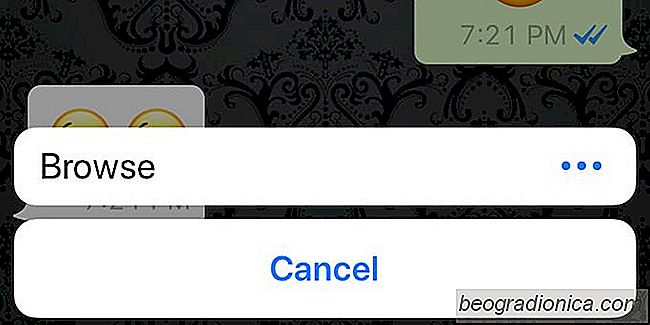
Comment envoyer des photos non compressées sur Whatsapp
WhatsApp est facilement l'une des applications de messagerie les plus populaires aujourd'hui. Il a des groupes de discussion que vous pouvez créer et administrer, le partage de documents et, bien sûr, le cryptage de bout en bout. C'est une application géniale et beaucoup de gens l'utilisent aussi bien pour le travail que pour la communication personnelle de tous les jours.

Comment partager plusieurs photos en un seul post sur Instagram
Instagram vient d'ajouter une nouvelle fonctionnalité et celle-ci n'a pas été arrachée Snapchat. Lorsque vous postez sur Instagram, vous pouvez partager plusieurs photos dans un seul post. La limite est de dix photos par message. La fonctionnalité est déployée lentement pour les utilisateurs. Même si la fonctionnalité n'a pas été déployée pour vous, vous pourrez toujours voir ces plusieurs posts de photos dans votre flux.